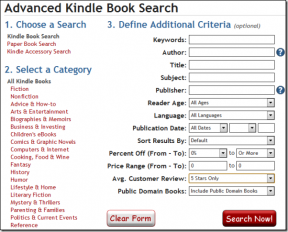4 הטיפים המובילים להפחתת השימוש בנתונים של YouTube בנייד ובמחשב
Miscellanea / / November 29, 2021
YouTube היא הפלטפורמה המובילה בעולם לשיתוף והזרמת וידאו. יש מגוון רחב של תוכן ומשאבים מגוונים בפלטפורמה, אבל הסטטיסטיקה גילתה זאת צריכת הנתונים של YouTube יכול להיות די אקסטרווגנטי, במיוחד בעת סטרימינג סרטוני HD.

אמנם זו לא אמורה להוות בעיה אם יש לך גישה לאינטרנט ללא הגבלה, אך תרצה להגביל את כמות הנתונים הנצרכת על ידי YouTube למינימום המינימלי ביותר אם יש לך תוכנית נתונים סלולרית מוגבלת.
למרבה המזל, YouTube - בדיוק כמו אחרים שירותי הזרמת וידאו- מאפשר לך לשלוט בשימוש בנתונים בכל המכשירים שבהם אתה משתמש בפלטפורמה.
בפוסט זה, נסקור ארבע דרכים להפחתת השימוש בנתונים של YouTube הן במכשיר הנייד והן במחשב האישי שלכם.
טיפ 1: הפחת את איכות הווידאו
איכות הסרטונים שאתה מזרים ביוטיוב היא הקובעת הגבוהה ביותר לכמות הנתונים שהפלטפורמה תצרוך. יוטיוב מציעה מגוון רחב של איכות וידאו (עד 1080p), ולפי הנראה, ככל שהאיכות שבה אתה זורם גבוה יותר, כך האפליקציה תבלע יותר את רוחב הפס האינטרנט שלך.
איכות הסטרימינג המוגדרת כברירת מחדל ב-YouTube נקבעת מראש על ידי גורמים כמו איכות חיבור האינטרנט שלך, גודל מסך, איכות הסרטון שהועלה וכו'.
לא משנה מהי איכות הווידאו המוגדרת כברירת מחדל, מומלץ לצמצם אותה לרמה הנמוכה ביותר, שבה התוכן של הסרטון עדיין גלוי לכם מאוד.
הנה איך לעשות זאת בנייד ובמחשב.
1. בנייד
שלב 1: בזמן צפייה בסרטון, הקש על סמל התפריט שלוש הנקודות בפינה השמאלית העליונה של הנגן.

שלב 2: הקש על איכות בחלונית שצצה בתחתית.

שלב 3: בחר איכות נמוכה יותר מרשימת האפשרויות.

כדי לשמור את מירב הנתונים עם מעט פשרות לאיכות החזותית בטלפון שלך, עליך לבחור ברזולוציית 360p - צורכת כ-315MB של נתונים לשעה של סטרימינג.
אם תרצה לצמצם את השימוש בנתונים, בחר באפשרות רזולוציית 240p. רמת איכות זו צורכת כ-225MB לשעה של הזרמת וידאו.
אם אתה מתעניין יותר בהיבט האודיו של סרטון מאשר בהיבט הוויזואלי, עליך לשנות את האיכות ל-144p. זוהי רמת איכות הווידאו הנמוכה ביותר, והיא מפחיתה את צריכת הנתונים למינימום המינימלי ביותר.
2. במחשב
תהליך הפחתת איכות הווידאו של YouTube במחשב האישי אינו שונה מאיך שהוא נעשה בנייד.
שלב 1: בעת הפעלת סרטון, הקש על סמל גלגל השיניים.

שלב 2: הקש על איכות.

שלב 3: בחר ברזולוציה נמוכה יותר שמייצרת איכות ויזואלית ראויה.

זכור, ככל שהאיכות גבוהה יותר, כך צורכת YouTube יותר רוחב פס. אתה רוצה לוודא שאתה בוחר ברזולוציה נמוכה שאינה פוגעת באופן בלתי סביר באיכות הווידאו.
אני מזרים סרטונים ב-360p (לפעמים 480p) בעת הפעלת סרטונים בנתונים סלולריים. כשאני מתעניין רק באודיו, אני זורם ברזולוציית 144p.
טיפ 2: הגבל את השימוש בנתונים ניידים
ב-YouTube, אתה יכול לבחור להזרים סרטונים באיכות HD רק כשאתה מחובר ל-Wi-Fi. זה עוזר לך להגביל את כמות הנתונים ש-YouTube משתמש בו בזמן שאתה משתמש בנתונים לנייד.
הנה איך להגביל את השימוש בנתונים באפליקציית YouTube לנייד.
שלב 1: בדף הבית של אפליקציית YouTube, הקש על תמונת החשבון בפינה השמאלית העליונה.

שלב 2: בחר הגדרות.

שלב 3: הקש על כללי.

שלב 4: הפעל את האפשרות 'הגבלת שימוש בנתונים ניידים'.

טיפ 3: השבת את ההשמעה המושתקת
אפליקציית YouTube לנייד עושה דבר שבו היא מנגנת סרטונים באופן אוטומטי בזמן שאתה גולש בדף הבית ובעדכון המנויים. למרות שההשמעות האלה מושתקות, הן אוכלות את תוכנית הנתונים שלך.
אם אתה מנסה לצמצם את צריכת הנתונים של YouTube, עליך לכבות אותה. הנה איך לעשות את זה.
שלב 1: הקש על תמונת החשבון בפינה השמאלית העליונה של אפליקציית YouTube.

שלב 2: בחר הגדרות.

שלב 3: הקש על כללי.

שלב 4: בחר באפשרות 'השמעה מושתקת בעדכונים'.

שלב 5: בחר כבוי כדי להשבית את ההשמעה המושתקת.

לחלופין, תוכל לבחור באפשרות 'Wi-Fi בלבד', וסרטונים מושתקים יופעלו רק כאשר אתה מחובר ל-Wi-Fi.
טיפ 4: השבת את ההפעלה האוטומטית
כברירת מחדל, YouTube מפעיל אוטומטית סרטון נוסף כשתסיים לצפות בסרטון בנגן. כאמצעי זהירות לחיסכון בנתונים, ייתכן שתרצה לכבות זאת. אתה צריך.
עם הפעלה אוטומטית מושבתת, אתה בשליטה מלאה על הסרטונים שבהם אתה צופה ומתי אתה רוצה לצפות בהם.
בנייד
שלב 1: הקש על תמונת החשבון בפינה הימנית של האפליקציה.

שלב 2: הקש על הגדרות.

שלב 3: בחר הפעלה אוטומטית.

שלב 4: בטל את הסימון באפשרות 'הפעלה אוטומטית של הסרטון הבא'.

לחלופין, בזמן צפייה בסרטון, בטל את הסימון באפשרות ההפעלה האוטומטית מתחת לתיאור הסרטון.
במחשב
השבתת ההפעלה האוטומטית במחשב היא גם פשוטה.
שלב 1: הקש על סמל גלגל השיניים בפינה השמאלית התחתונה של נגן הווידאו של YouTube.

שלב 2: ודא כי אפשרות ההפעלה האוטומטית אינה מסומנת. אם לא, הקש עליו כדי להשבית את פונקציית ההפעלה האוטומטית.

לחלופין, בקטע Up Next של דף הווידאו של YouTube, הקש על אפשרות ההפעלה האוטומטית כדי לבטל את הסימון ולהשבית אותה.

צמצם את השימוש המוגזם בנתונים
הזרמת סרטונים זה מגניב. יוטיוב אפילו יותר מגניב. עם זאת, ודא שפעילויות הסטרימינג שלך לא יגבו מחיר כבד מתוכנית הנתונים המוגבלת שלך. הטיפים המפורטים לעיל יעזרו לך למתן את השימוש בנתונים למינימום המינימלי ביותר בעת אידוי סרטוני YouTube בטלפון הנייד או במחשב האישי שלך.
הבא בתור: בדוק כיצד אתה יכול להשתמש בסינון תוכן כדי לשלוט ולסנן תוכן לא רצוי ב-YouTube בפוסט המקושר למטה.